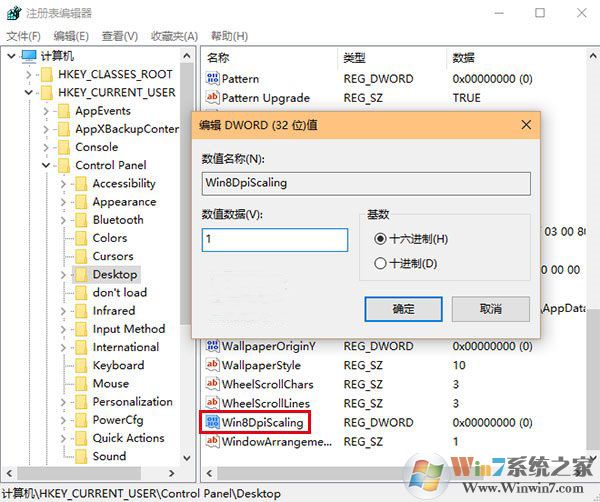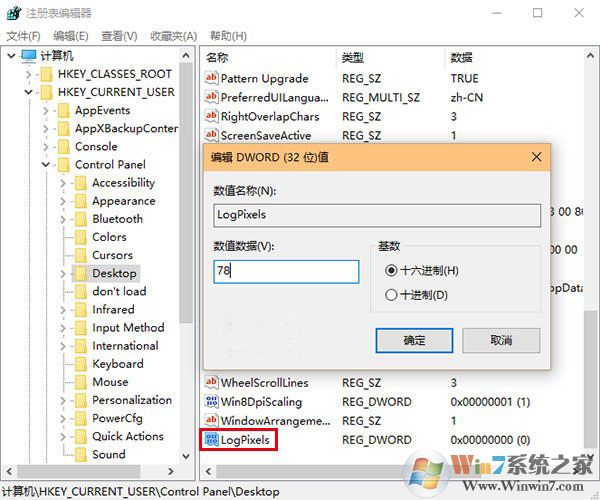1、win+R打开运行,输入regedit打开注册表编辑器。
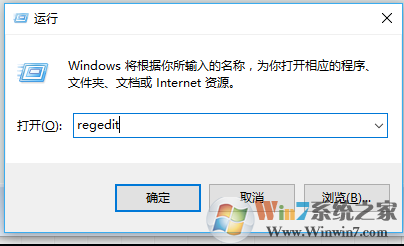
2、依次点击目录HKEY_CURRENT_USERControl PanelDesktop。
3、找到Win8DpiScaling值,修改数值数据为1。
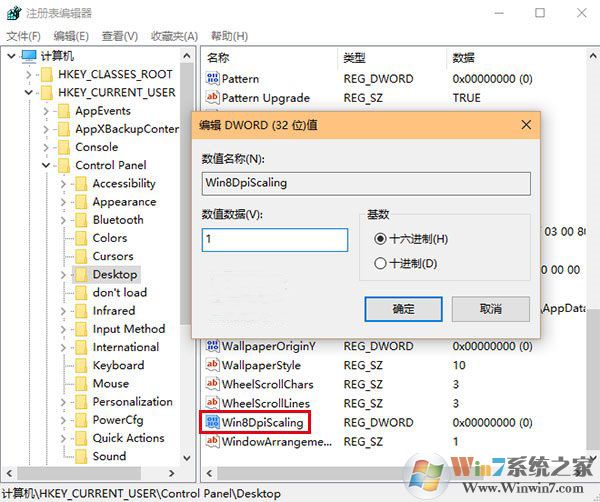
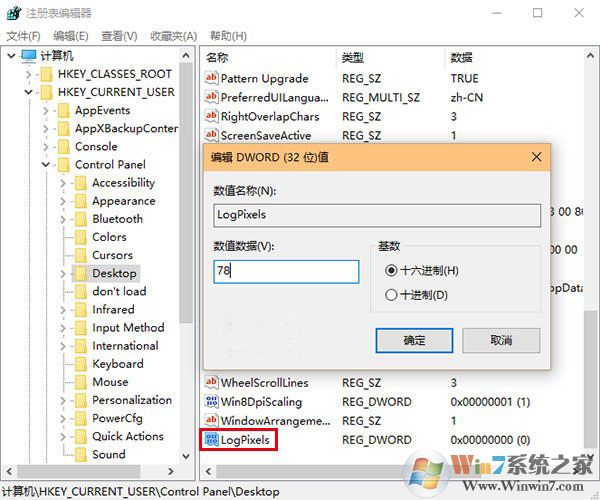
总结:以上就是win10系统下win10系统更改分辨率后字体模糊的解决方法了,希望对大家有帮助。
1、win+R打开运行,输入regedit打开注册表编辑器。
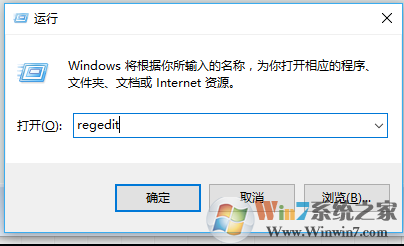
2、依次点击目录HKEY_CURRENT_USERControl PanelDesktop。
3、找到Win8DpiScaling值,修改数值数据为1。